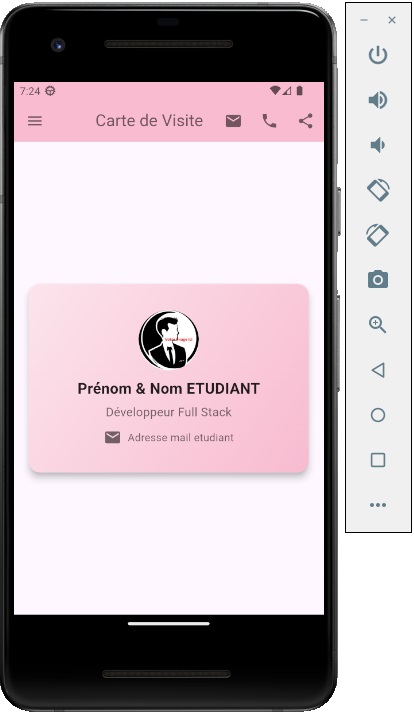TP 4 Construire une carte de visite minimaliste avec Flutter
Sommaire
TP 4 Construire une carte de visite minimaliste avec Flutter
-
Objectif
- Réaliser une application Flutter simple qui affiche une carte de visite virtuelle. Cette carte doit respecter le schéma donné et contenir les éléments suivants : un avatar circulaire, des informations de contact, et des icônes dans l’AppBar.
-
Consignes :
-
Travail demandé :
- Dans ce TP, nous allons mettre en pratique les différents widgets étudiés dans ce chapitre du cours. Le but est de construire une carte de visite minimaliste avec pour forme un rectangle. La carte sera composée d’une image et de textes. Les textes seront :
- L’intitulé de la formation
- Le nom de la personne
- L’adresse mail de la personne
-
Interface Utilisateur :
- L’AppBar doit contenir :
- Un titre au centre (par exemple : « Carte de Visite »).
- Une couleur de fond personnalisée, comme une teinte rose pâle.
- Trois icônes d’action (par exemple : paramètres, notifications, et recherche).
- La carte de visite doit contenir :
- Une image de profil circulaire (utilisez un CircleAvatar).
- Un nom et un titre sous l’image (par exemple : « Prénom Nom » et « Développeur Full Stack »).
- Deux icônes interactives pour l’email et le téléphone :
- Clic sur l’icône email : Affiche l’email de l’étudiant dans une boîte de dialogue.
- Clic sur l’icône téléphone : Affiche le numéro de téléphone de l’étudiant dans une boîte de dialogue.
-
Fonctionnalité :
- Utilisez un Column pour organiser les éléments dans la carte.
- Intégrez une image locale pour le profil dans le dossier
assets/images/et affichez-la dans le CircleAvatar. - Mettez en forme les textes avec des styles personnalisés (police, couleur, taille).
-
Fichiers à rendre :
- Le fichier source
.dartcontenant le code de votre application et porte votre prénom & nom. - Une capture d’écran de l’application en cours d’exécution, montrant le rendu final de la carte de visite.
-
Évaluation :
- Seuls les rendus contenant le fichier
.dartet la capture d’écran seront notés. - Assurez-vous que l’application respecte le schéma de design fourni et que tous les éléments mentionnés sont présents.
-
Instructions supplémentaires :
- N’oubliez pas d’ajouter les images dans votre dossier d’assets et de les déclarer dans le fichier
pubspec.yaml. - Personnalisez l’interface pour qu’elle soit attrayante et bien alignée.
-
Exemple de rendu attendu :
L’application finale doit ressembler au schéma suivant :